Como ativar o modo bridge no roteador
Modo bridge roteador é a solução perfeita para otimizar sua conexão. Descubra como usá-lo para melhorar sua rede.
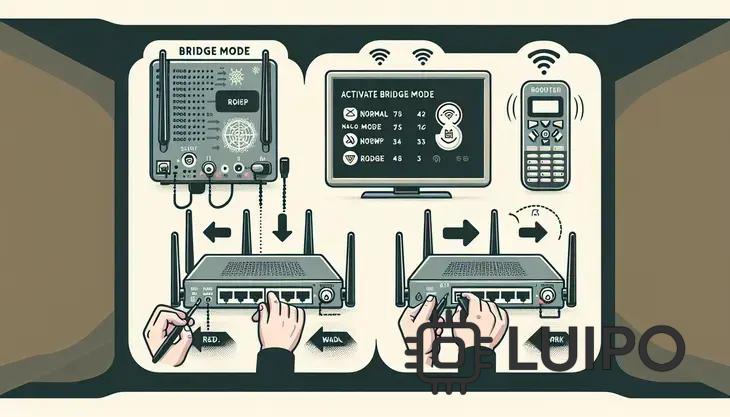
O modo bridge roteador é uma configuração que permite conectar dois roteadores, expandindo a cobertura da rede e melhorando a conexão sem a necessidade de múltiplos endereços IP, ideal para ambientes grandes e dispositivos que exigem acesso estável à internet.
O modo bridge roteador pode transformar a maneira como você usa sua conexão de internet em casa. Já se perguntou como isso pode melhorar a velocidade e a estabilidade da sua rede? Neste artigo, vamos explorar seus benefícios e como configurá-lo corretamente.
Entendendo o modo bridge roteador
O modo bridge roteador permite conectar dois roteadores, estendendo sua rede local. Essa configuração é especialmente útil quando você precisa levar a conexão de internet para áreas de sua casa que estão fora do alcance do roteador principal.
Quando você configura um roteador no modo bridge, o dispositivo se comporta como uma ponte entre a rede original e o novo roteador. Isso significa que o roteador no modo bridge não atua como um servidor DHCP, o que evita conflitos de IP.
Você pode se perguntar: como isso melhora a experiência de uso? Ao usar o modo bridge, a conexão se torna mais estável e rápida, já que você elimina o atraso de múltiplas traduções de endereço de rede (NAT). Essa prática é ideal para quem trabalha com streaming, jogos online ou possui muitos dispositivos conectados simultaneamente.
Como funciona na prática?
Primeiro, você deve acessar as configurações do roteador que deseja configurar como bridge. Isso geralmente é feito digitando o endereço IP do roteador em um navegador. Uma vez no painel de controle, procure a opção de ‘Modo Bridge’ ou ‘Configurações de Bridge’.
Após a ativação, conecte o roteador secundário ao seu roteador principal. Isso pode ser feito via cabo Ethernet ou, em alguns casos, através de conexões sem fio. Certifique-se de que as configurações de rede estejam devidamente alinhadas para garantir que ambos os dispositivos possam se comunicar.
Vantagens do modo bridge
Usar o modo bridge pode ser uma solução rápida e eficiente para melhorar sua cobertura de internet sem a necessidade de equipamento caro ou complicadas mudanças na infraestrutura da sua casa. Além disso, você simplificará a gestão de sua rede, já que todos os dispositivos estarão sob uma única rede, facilitando o acesso e a configuração.
Diferenças entre bridge e roteador
Para entender melhor a configuração de rede, é essencial saber as principais diferanças entre bridge e roteador. Embora ambos sejam dispositivos que ajudam a conectar redes, suas funções e operações são bem distintas.
Um roteador é responsável por conectar múltiplas redes, como a conexão com a internet e a rede local (LAN). Ele atribui endereços IP aos dispositivos conectados e gerencia o tráfego de dados, garantindo que as informações sejam enviadas para os destinos corretos.
Em contraste, um bridge opera na camada de enlace de dados do modelo OSI. Sua principal função é conectar duas redes locais distintas, permitindo que elas operem como uma única rede. O bridge não atribui endereços IP nem realiza o roteamento de tráfego; ele simplesmente filtra e encaminha os dados entre os dispositivos conectados.
Funcionalidade e Uso
A escolha entre usar um roteador ou um bridge depende do que você precisa realizar na sua rede. O roteador é ideal para ambientes que requerem conexão à internet e gerenciamento de múltiplos dispositivos, enquanto um bridge pode ser mais útil em situações onde você precisa expandir uma rede sem a necessidade de um roteador adicional.
Exemplo de Uso
Considere um escritório que possui um roteador, mas precisa de uma maior cobertura em um segundo andar. Um bridge pode ser usado para conectar computadores em um segundo andar à rede principal sem a necessidade de um segundo roteador. Isso economiza custos e simplifica a configuração da rede.
Ao entender essas diferenças, é mais fácil decidir qual dispositivo usar de acordo com suas necessidades específicas de rede. Ambos têm seus papéis e, quando usados corretamente, podem melhorar significativamente a experiência de conexão de internet em sua casa ou escritório.
Quando usar o modo bridge roteador
O modo bridge roteador é uma configuração poderosa que pode melhorar significativamente a sua rede, mas saber quando usá-lo é crucial para obter os melhores resultados. Aqui estão algumas situações em que você deve considerar a utilização deste modo.
Primeiro, se você tem um roteador principal que não cobre toda a sua casa ou escritório, o modo bridge pode ajudar. Ele permite estender a sua rede sem fio para áreas que antes tinham sinal fraco, garantindo que todos os dispositivos conectados possam acessar a internet de maneira eficiente.
Um segundo caso ideal para o uso do modo bridge é ao adicionar um segundo roteador à sua rede. Isso é comum em situações onde você deseja criar uma rede separada para convidados ou para dispositivos específicos, como uma rede apenas para jogos. Configurar o segundo roteador em modo bridge permite que ele utilize a mesma faixa de endereços IP da rede principal, evitando conflitos e simplificando a gestão da rede.
Quando evitar o modo bridge
Por outro lado, o modo bridge não é indicado quando você precisa de funções de roteamento avançadas, como controle de largura de banda ou firewall. Nesses casos, é melhor manter o roteador em sua configuração padrão, onde ele pode gerenciar o tráfego adequadamente.
Além disso, evite usar o modo bridge em redes muito grandes ou complexas, onde a segmentação e o gerenciamento de tráfego são essenciais. Nessa situação, um roteador mais robusto ou múltiplos pontos de acesso podem ser mais adequados.
Passo a passo para configurar o modo bridge
Configurar o modo bridge no seu roteador pode parecer desafiador, mas com este passo a passo, você poderá fazer isso facilmente. Siga as instruções abaixo para garantir uma configuração bem-sucedida.
Passo 1: Acesse o painel de controle do roteador
Conecte seu computador ao roteador via cabo Ethernet ou Wi-Fi. Abra um navegador e digite o endereço IP do roteador na barra de endereços, geralmente algo como 192.168.1.1 ou 192.168.0.1. Insira suas credenciais de login.
Passo 2: Localize a opção de modo bridge
Nas configurações de rede, procure pela opção de modo bridge. Isso pode estar sob ‘Configurações Avançadas’, ‘Rede Local’, ou semelhante, dependendo do modelo do seu roteador.
Passo 3: Ative o modo bridge
Uma vez encontrado, ative a opção de modo bridge. Você pode ter que desativar o servidor DHCP neste roteador para que ele funcione corretamente em modo bridge.
Passo 4: Conecte o roteador secundário
Conecte um cabo Ethernet do seu roteador principal ao roteador que está configurando como bridge. Verifique se a conexão está firme.
Passo 5: Salve e reinicie
Após fazer todas as alterações, salve as configurações e reinicie o roteador. Isso permitirá que as mudanças entrem em vigor.
Passo 6: Teste a conexão
Por fim, teste a conexão indo até os dispositivos que estão conectados à sua rede. Verifique se eles conseguem acessar a internet sem problemas.
Dicas para otimizar sua rede
Otimizar sua rede é essencial para garantir uma conexão de internet rápida e estável. Aqui estão algumas dicas para otimizar sua rede e melhorar a performance do seu dia a dia.
1. Posicionamento do roteador: O local onde você coloca seu roteador pode fazer uma grande diferença na qualidade do sinal. Tente colocá-lo em um local central da casa, longe de obstáculos como paredes grossas e eletrodomésticos.
2. Atualize seu equipamento: Roteadores antigos podem não suportar as velocidades mais rápidas oferecidas pelos provedores de internet. Considere investir em um roteador mais moderno que suporte as últimas tecnologias, como Wi-Fi 6.
3. Use cabos Ethernet: Para dispositivos fixos, como computadores de mesa ou consoles de jogos, use conexões com fio via cabos Ethernet. Isso fornece uma conexão mais estável e rápida em comparação ao Wi-Fi.
4. Mantenha o firmware atualizado: Verifique regularmente se há atualizações de firmware para o seu roteador. Atualizações podem melhorar a segurança e o desempenho do dispositivo.
5. Configure a segurança da sua rede: Certifique-se de que sua rede Wi-Fi esteja protegida com uma senha forte. Isso ajuda a evitar que vizinhos ou estranhos acessem sua rede, o que pode deixar sua conexão mais lenta.
6. Monitore o uso da largura de banda: Identifique quais dispositivos estão usando mais sua conexão e, se necessário, limite o uso de largura de banda. Aplicativos de streaming e downloads pesados podem impactar a performance da rede.
7. Considere o uso de repetidores ou pontos de acesso: Se você tiver uma casa grande, usar repetidores ou pontos de acesso adicional pode ajudar a expandir a cobertura da sua rede.
Problemas comuns e como resolver
Ao configurar e utilizar o modo bridge em sua rede, você pode encontrar alguns problemas comuns. Aqui estão alguns desses problemas e dicas sobre como resolvê-los.
1. Conexão instável: Se a sua conexão está frequentemente caindo ou apresentando lentidão, verifique se o modo bridge está corretamente configurado. Certifique-se de que o roteador principal e o roteador em modo bridge estão conectados corretamente e que não há obstruções físicas que possam interferir no sinal.
2. Dispositivos não conseguem se conectar à rede: Isso pode ocorrer se o roteador em modo bridge não estiver configurado para permitir novos dispositivos. Verifique as configurações de DHCP e garanta que a opção esteja habilitada no roteador principal.
3. Conflito de endereços IP: Se você tiver múltiplos dispositivos na rede e algumas conexões falharem, pode ser um sinal de conflito de IP. Em modo bridge, desative o servidor DHCP no roteador secundário para evitar esse problema.
4. Velocidade de internet lenta: Se a sua internet estiver lenta, mesmo com o modo bridge ativado, verifique se o roteador está utilizando as bandas corretas. Ajuste as configurações de frequência, usando a banda de 5 GHz para dispositivos mais próximos e 2.4 GHz para dispositivos mais distantes.
5. Problemas de configuração: Às vezes, a configuração pode não ser intuitiva. Consulte o manual do seu roteador para detalhes específicos sobre como configurar o modo bridge e garantir que você está seguindo todos os passos corretamente.
Se, após seguir essas dicas, você ainda tiver problemas, considere reiniciar seu roteador ou entrar em contato com o suporte técnico do fabricante.
Comparação com outras configurações de rede
Quando se trata de otimizar a sua rede, conhecer as diferentes configurações pode ajudá-lo a escolher a melhor opção para suas necessidades. Aqui está uma comparação entre o modo bridge e outras configurações de rede comuns.
Modo Bridge: O modo bridge é ideal para expandir sua rede sem fio, permitindo que dois roteadores funcionem juntos sem criar múltiplas redes. Essa configuração é perfeita para ambientes onde é necessário melhorar a cobertura de sinal sem a necessidade de atenção adicional na gestão de IPs.
Modo Roteador Normal: A configuração típica de um roteador fornece controle total sobre a rede. Ele atribui endereços IP, gerencia o tráfego de dados e permite o uso de recursos como firewall e controle de largura de banda. Essa configuração é adequada para casas ou escritórios onde a gestão de tráfego é crucial.
Ponto de Acesso (Access Point): Um ponto de acesso é usado frequentemente para expandir uma rede existente, semelhante ao modo bridge. Contudo, ele atua como um dispositivo separado, criando uma nova rede sob o mesmo nome (SSID) da rede original. Essa opção é útil em ambientes grandes e com muitos dispositivos que precisam de uma conexão estável.
Replicador de Sinal: Um repetidor tem a função de amplificar o sinal existente, aumentando o alcance da rede. No entanto, isso pode resultar em uma diminuição na velocidade. Ao contrário do modo bridge, que mantém a mesma conexão, um repetidor pode degradar o desempenho, especialmente se o sinal original for fraco.
A escolha entre essas configurações depende do espaço em que você está trabalhando e do número de dispositivos que você precisa conectar. Conhecer as diferenças e vantagens de cada uma pode ajudar a maximizar a eficiência da sua rede.
Benefícios do modo bridge para usuários avançados
O modo bridge oferece vários benefícios para usuários avançados que desejam maximizar a eficiência de suas redes. Abaixo estão alguns dos principais benefícios que este modo proporciona:
1. Expansão da Rede: O modo bridge permite que você conecte facilmente múltiplos roteadores, expandindo a cobertura de sua rede sem fio. Isso é especialmente útil em ambientes grandes, onde um único roteador pode não ser suficiente.
2. Gerenciamento Simples de IPs: Em vez de lidar com endereços IP duplos, o modo bridge utiliza uma única faixa de IP para todos os dispositivos conectados. Isso simplifica bastante o gerenciamento e a configuração dos dispositivos.
3. Melhora na Velocidade de Conexão: Os usuários avançados costumam exigir altas velocidades de internet, e o modo bridge pode ajudar a garantir que a conexão permaneça rápida e estável, eliminando a latência geralmente encontrada em configurações de roteadores em cascata.
4. Flexibilidade na Configuração da Rede: Com o modo bridge, é possível adaptar a rede às suas necessidades específicas. Você pode adicionar novos dispositivos e modificar a infraestrutura da rede sem complicações adicionais.
5. Melhorar o Desempenho de Aplicativos: Muitos usuários avançados utilizam aplicações que demandam alta largura de banda, como jogos online e streaming de vídeo. O modo bridge ajuda a otimizar a rede para esses aplicativos, garantindo uma experiência mais fluida e sem interrupções.
6. Integração com Dispositivos Smart: O modo bridge facilita a integração de dispositivos smart em sua rede, permitindo que eles se comuniquem de maneira eficaz e confiável.
Esses benefícios fazem do modo bridge uma escolha ideal para usuários avançados que desejam otimizar o desempenho de suas redes e garantir a melhor experiência possível.
Experiências reais de usuários com o modo bridge
O modo bridge tem sido adotado por muitos usuários que buscam otimizar suas conexões de internet e solucionar problemas de cobertura. Aqui estão algumas experiências reais de usuários que utilizaram essa configuração.
Melhoria na Cobertura: Um usuário relatou que, após configurar seu roteador secundário no modo bridge, conseguiu eliminar os pontos cegos de sua casa. Antes, havia áreas onde a internet simplesmente não chegava, mas agora todos os cômodos têm uma conexão forte e estável.
Facilidade de Configuração: Outro usuário elogiou a facilidade de configuração do modo bridge. Ele mencionou que, mesmo sem ser um expert em tecnologia, seguiu um tutorial online e conseguiu configurar seus dispositivos em menos de 30 minutos, o que antes parecia uma tarefa complicada.
Redução de Latência: Um gamer destacou que, com o modo bridge ativo, a latência durante sessões de jogos online caiu significativamente. A conexão mais direta entre o roteador principal e o secundário ajudou a melhorar a experiência de jogo, reduzindo atrasos e desconexões.
Conexões Estáveis para Dispositivos Smart: Usuários que utilizam dispositivos inteligentes em casa também perceberam melhorias. Com o modo bridge, há uma estabilidade maior na comunicação entre os dispositivos smart, facilitando tarefas como streaming de vídeo e controle de iluminação.
Relatos de Problemas Resolvidos: Além dos benefícios, alguns usuários compartilharam que, inicialmente, tiveram dificuldades na configuração, especialmente em relação ao conflito de IP. No entanto, após ajustar as configurações do DHCP, conseguiram resolver o problema e desfrutar dos benefícios do modo bridge.
Essas experiências mostram como o modo bridge pode oferecer soluções eficientes para diferentes necessidades, melhorando a conectividade e a experiência geral do usuário.
Por fim, quais são as vantagens de usar o modo bridge?
O modo bridge é uma solução eficaz para quem deseja melhorar a cobertura e a estabilidade da rede em casa ou no escritório. Ele oferece melhores velocidades de conexão, facilita o gerenciamento de dispositivos e elimina áreas com sinal fraco.
Os usuários têm relatado experiências positivas, desde a facilidade de configuração até melhorias significativas no desempenho de jogos e dispositivos inteligentes. Com os ajustes corretos, o modo bridge pode se tornar a configuração ideal para atender às suas necessidades específicas de rede.
Portanto, se você está buscando uma maneira de otimizar sua conexão, considere a implementação do modo bridge e aproveite todos os seus benefícios.





